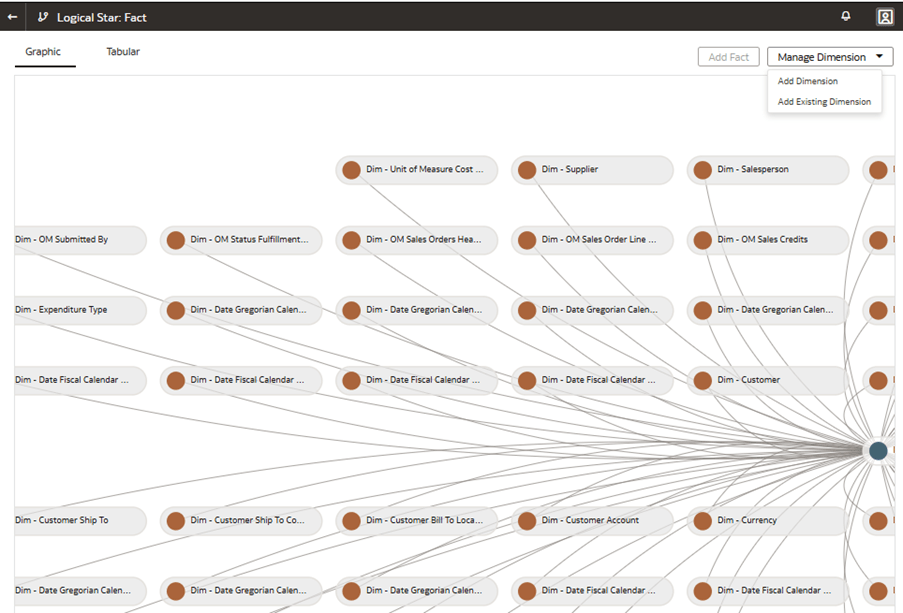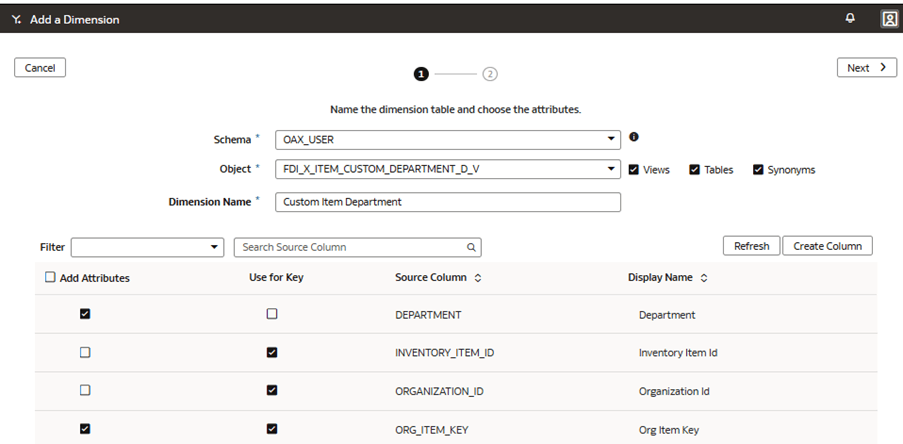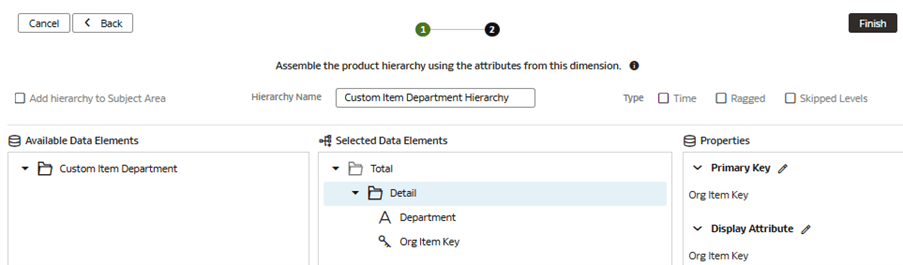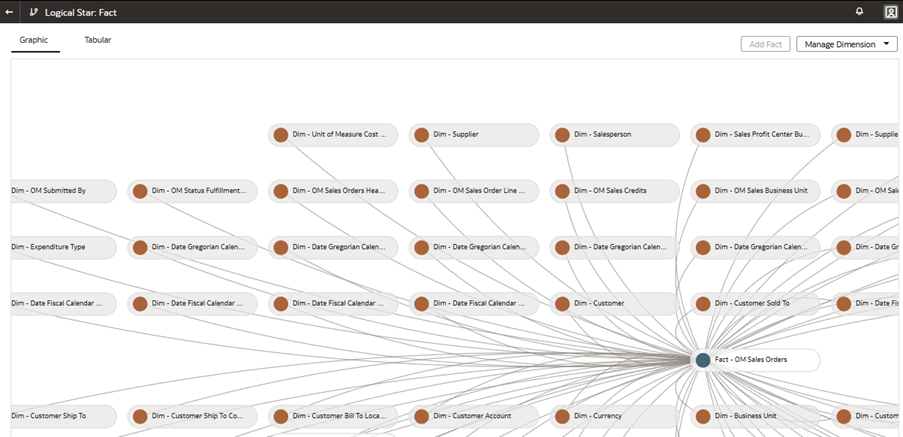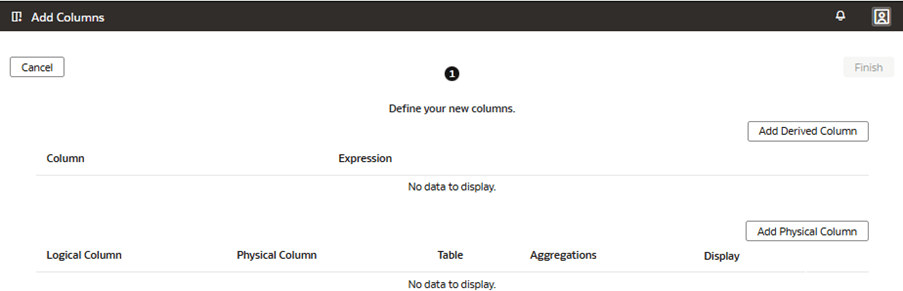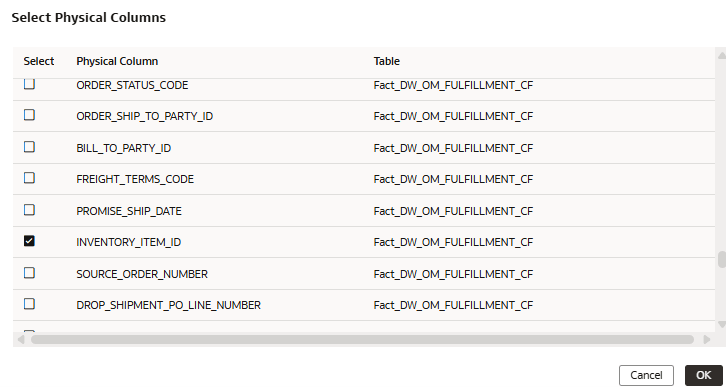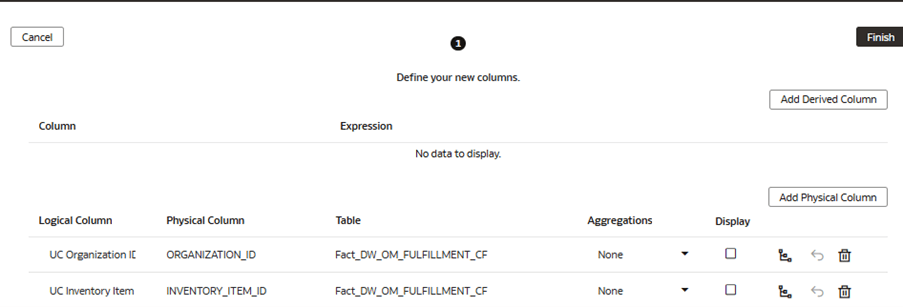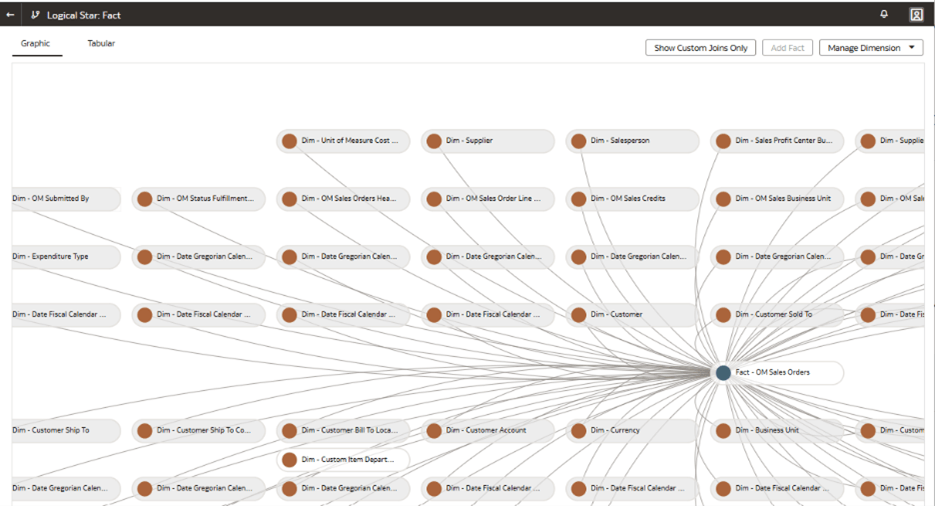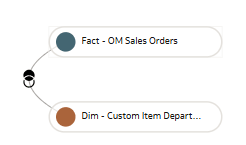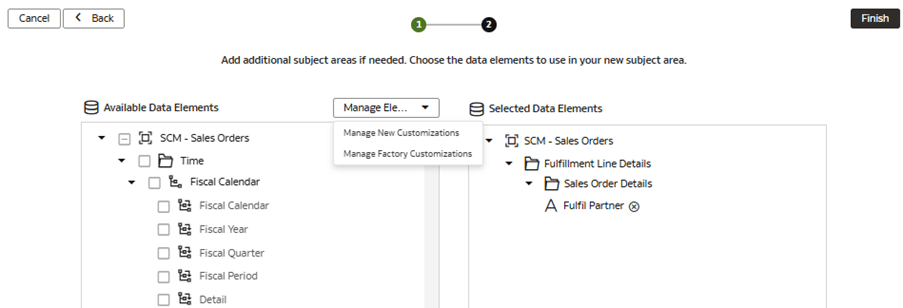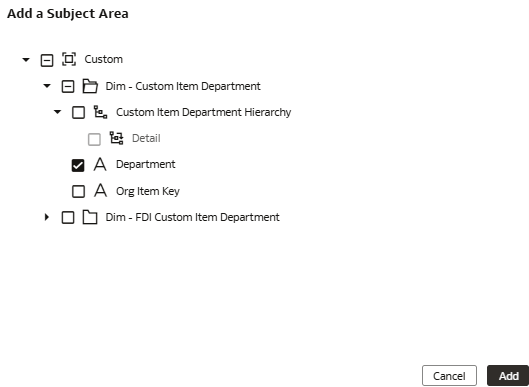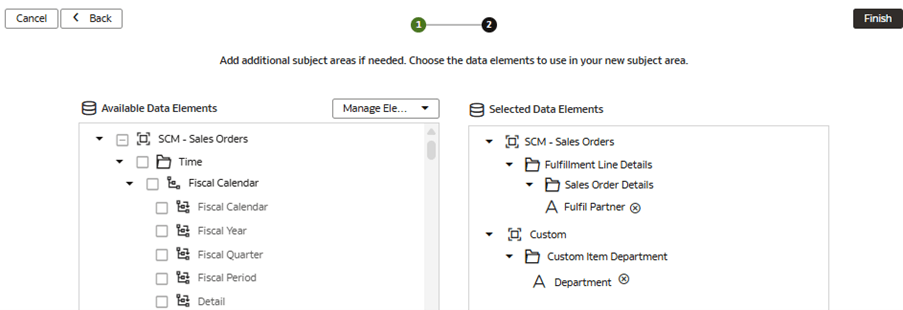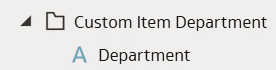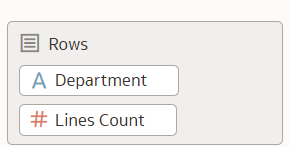Caso d'uso 3: aggiunta di una dimensione personalizzata a un fatto precostituito
È possibile aggiungere una cartella dimensione personalizzata contenente attributi descrittivi e unire la dimensione personalizzata a una tabella fact predefinita con chiavi definite.
L'area argomenti predefinita SCM - Ordine di vendita non contiene l'attributo dimensione Reparto articolo personalizzato richiesto. In questo caso d'uso, si aggiunge una cartella Reparto articolo personalizzato all'area argomenti predefinita SCM - Ordini di vendita. Questa cartella contiene l'attributo Reparto. La dimensione personalizzata viene unita al fact predefinito Fatto - Ordini di vendita OM utilizzando una chiave composta di ID organizzazione e ID articolo di magazzino.
Questo caso d'uso richiede la sottoscrizione a Fusion SCM Analytics. Tuttavia, è possibile applicare i concetti trattati in questo caso d'uso a qualsiasi altra sottoscrizione a Fusion Data Intelligence. Il caso d'uso può fare riferimento a tabelle e sinonimi predefiniti di Autonomous Data Warehouse e a tabelle e viste di database personalizzate fittizie. Se è stata attivata la sottoscrizione Fusion Data Intelligence specificata, è possibile utilizzare gli esempi forniti. Si consiglia di sostituire gli oggetti campione per i propri oggetti Autonomous Data Warehouse personalizzati, ad esempio tabella personalizzata, vista materializzata, vista, sinonimo personalizzato o sinonimo set di dati di data augmentation.
- Attributo - Reparto
- Area argomenti - SCM - Ordini di vendita
- Cartella fact - Dim - Ordini di vendita OM
- Creare una sandbox denominata MySandbox5Mar25. Vedere Crea sandbox. In alternativa, modificare una sandbox esistente nella pagina Estensioni modello semantico, ad esempio facendo clic sulla sandbox MySandbox5Mar25.
- Generare la vista dimensione di esempio FDI_X_ITEM_CUSTOM_DEPARTMENT_D_V utilizzando questo script SQL:
CREATE OR REPLACE FORCE EDITIONABLE VIEW "OAX_USER"."FDI_X_ITEM_CUSTOM_DEPARTMENT_D_V" ("ORG_ITEM_KEY", "ORGANIZATION_ID", "INVENTORY_ITEM_ID", "DEPARTMENT") DEFAULT COLLATION "USING_NLS_COMP" AS ( SELECT ORGANIZATION_ID || INVENTORY_ITEM_ID AS ORG_ITEM_KEY, ORGANIZATION_ID, INVENTORY_ITEM_ID, CASE SUBSTR(INVENTORY_ITEM_ID,-1,1) WHEN '1' THEN 'Clothing' WHEN '2' THEN 'Shoes' WHEN '3' THEN 'Cosmetics' WHEN '4' THEN 'Furniture' WHEN '5' THEN 'Gardening' WHEN '6' THEN 'Hardware' WHEN '7' THEN 'Home Appliances' WHEN '8' THEN 'Houseware' WHEN '9' THEN 'Paint' WHEN '0' THEN 'Sporting Goods' ELSE 'Other' END DEPARTMENT FROM OAX$OAC.DW_INVENTORY_ITEM_D ); - Concedere l'accesso al modello semantico alla vista FDI_X_ITEM_CUSTOM_DEPARTMENT_D_V per lo schema OAX$OAC utilizzando il seguente script SQL:
GRANT SELECT ON "OAX_USER"."FDI_X_ITEM_CUSTOM_DEPARTMENT_D_V" TO "OAX$OAC"; - Verificare che i dati vengano caricati dall'esempio come previsto utilizzando il seguente script SQL:
SELECT * FROM OAX_USER.FDI_X_ITEM_CUSTOM_DEPARTMENT_D_V;
Aggiungere una dimensione personalizzata al modello semantico
È possibile modificare la stella logica per definire l'oggetto del data warehouse autonomo, gli attributi, le etichette di visualizzazione, le chiavi e la gerarchia.
Aggiungi colonna fisica a un fact precostruito
Si estende il fact precostruito per esporre le colonne fisiche utilizzate come chiavi per unire la nuova dimensione personalizzata nella stella logica.
Unire la dimensione personalizzata al fact precostruito
Per unire la dimensione personalizzata al fact predefinito, definire il tipo di join, la condizione di join e il livello di contesto. È possibile definire join complessi; tuttavia, se possibile, si consiglia di provare a utilizzare join standard.
Presentare la dimensione personalizzata nel modello semantico
È possibile modificare l'area argomenti per presentare la nuova dimensione personalizzata e i relativi attributi. La dimensione è rappresentata come una cartella contenente colonne nell'area argomenti.
Applica e pubblica le personalizzazioni
Applicare le modifiche per compilare la sandbox e assicurarsi che la sandbox sia priva di errori.
Utilizzare quindi la scheda Attività per eseguire il debug, risolvere gli errori e verificare che l'azione Applica modifiche sia stata completata e sia riuscita. Infine, è possibile unire le modifiche alla sandbox principale e pubblicare le estensioni utente principali per condividere le nuove estensioni con i consumer.
In questo passo è possibile applicare le modifiche, utilizzare la scheda Attività per monitorare lo stato, unire la sandbox MySandbox5Mar25 alla sandbox principale, quindi pubblicare l'estensione utente principale.